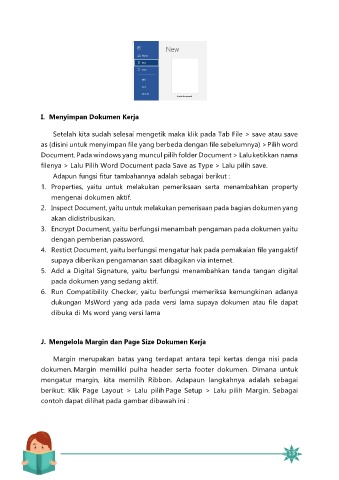Page 19 - Microsoft Word - Modul ApKom Latsa Editr.docx
P. 19
I. Menyimpan Dokumen Kerja
Setelah kita sudah selesai mengetik maka klik pada Tab File > save atau save
as (disini untuk menyimpan file yang berbeda dengan file sebelumnya) > Pilih word
Document. Pada windows yang muncul pilih folder Document > Lalu ketikkan nama
filenya > Lalu Pilih Word Document pada Save as Type > Lalu pilih save.
Adapun fungsi fitur tambahannya adalah sebagai berikut :
1. Properties, yaitu untuk melakukan pemeriksaan serta menambahkan property
mengenai dokumen aktif.
2. Inspect Document, yaitu untuk melakukan pemerisaan pada bagian dokumen yang
akan didistribusikan.
3. Encrypt Document, yaitu berfungsi menambah pengaman pada dokumen yaitu
dengan pemberian password.
4. Restict Document, yaitu berfungsi mengatur hak pada pemakaian file yang aktif
supaya diberikan pengamanan saat dibagikan via internet.
5. Add a Digital Signature, yaitu berfungsi menambahkan tanda tangan digital
pada dokumen yang sedang aktif.
6. Run Compatibility Checker, yaitu berfungsi memeriksa kemungkinan adanya
dukungan MsWord yang ada pada versi lama supaya dokumen atau file dapat
dibuka di Ms word yang versi lama
J. Mengelola Margin dan Page Size Dokumen Kerja
Margin merupakan batas yang terdapat antara tepi kertas denga nisi pada
dokumen. Margin memiliki pulha header serta footer dokumen. Dimana untuk
mengatur margin, kita memilih Ribbon. Adapaun langkahnya adalah sebagai
berikut: Klik Page Layout > Lalu pilih Page Setup > Lalu pilih Margin. Sebagai
contoh dapat dilihat pada gambar dibawah ini :
13